linux安装apache+mysql+php的教程非常多,不过目前都选择宝塔程序,直接一键安装了。
但本教程非一键安装版本,需要挨个安装,但也比较简单。
使用yum安装方式,yum源里面,有你想要的。
安装Apache
1、yum安装apache
#yum -y install httpd
2、开启Apache服务:
#systemctl start httpd.service
3、设置Apache服务开机启动
#systemctl enable httpd.service
如果你是用ssh的方式连接你的linux,而服务器在同一个局域网的情况下无法访问,那么请把CentOS的Firewall关闭或打开80和443端口
#firewall-cmd --permanent --zone=public --add-service=http
#firewall-cmd --permanent --zone=public --add-service=https
#firewall-cmd --reload此时Apache应该已经可以访问了,如果看到Apache默认页面 有Testing123….字样的话就是安装成功了。
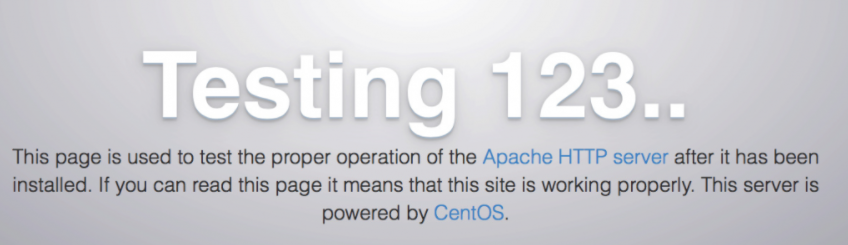
安装PHP
1、yum安装 php
#yum -y install php
2、重启Apache服务
#systemctl restart httpd
然后写一个php文件在浏览器中运行一下
#vi /var/www/html/info.php
这是一个新建的php文件,按“i“ 插入以下内容 ,按ECS 再输入:wq保存并退出
<?php phpinfo(); ?>输入访问:http://xxxx/info.php
安装mysql
MySQL在CentOS 7里是Mariadb 。
1、安装 Mariadb
#yum -y install mariadb*
(这里我看到的教程是不加*的,所以导致我卡在这里卡了好久,有一些相关的东西没有安装上,我在后面的步骤中无法进行下去,后来排错半天加上星号之后问题解决。)
2、开启MySQL服务
#systemctl start mariadb.service
3、设置Mysql开机启动
#systemctl enable mariadb.service
4、设置root账户的密码
#mysql_secure_installation
这里会跳出一段英文,英文好的同学可以仔细的阅读以下,如果懒得读久在提示出来后按Enter就好了,设置密码时输入自己想设置的密码就可以,然后继续再让你选择y/n时,Enter就好。
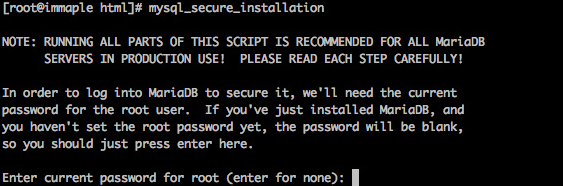
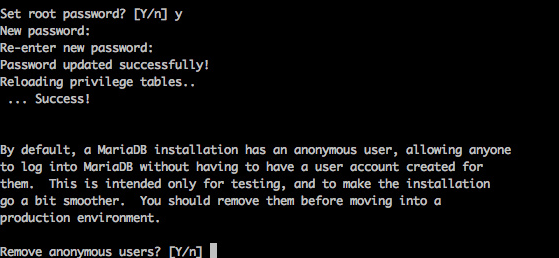
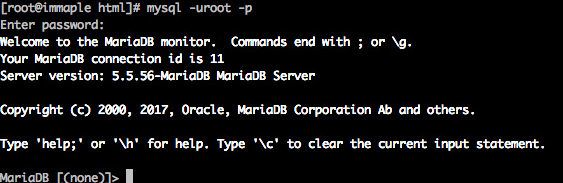
将PHP和MySQL关联起来
搜索与php相关的软件包(可省略)
#yum search php
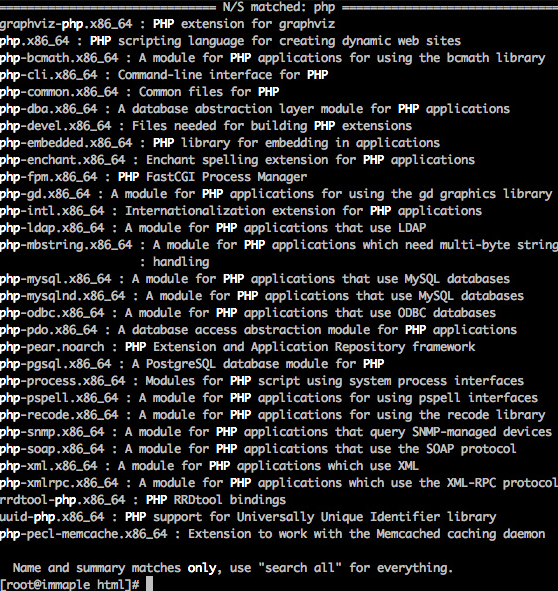
1、安装php-mysql连接程序
#yum -y install php-mysql
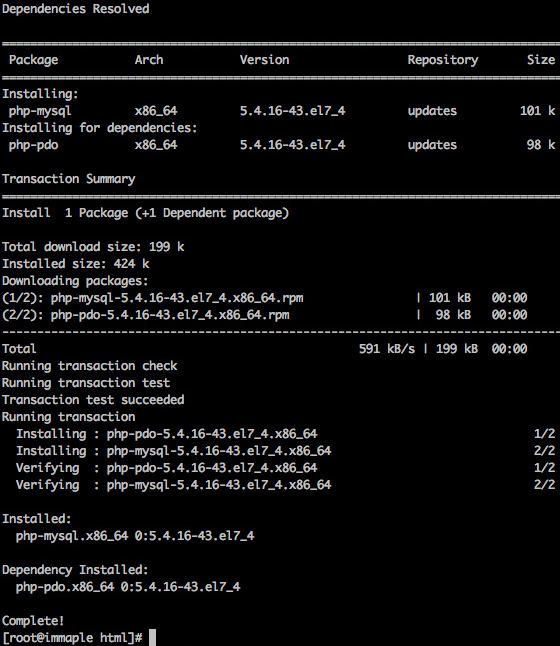
安装常用的PHP模块
包括GD库,Curl,mbstring等等…..
#yum -y install php-gd php-ldap php-odbc php-pear php-xml php-xmlrpc php-mbstring php-snmp php-soap curl curl-devel
然后重启Apach服务
#systemctl restart httpd.service
然后,再次再浏览器中运行info.php。你会看到安装的模块的信息,这就表示你的LAMP就搭建好了。

OK~完毕!其实本不用这么麻烦 ,是吧